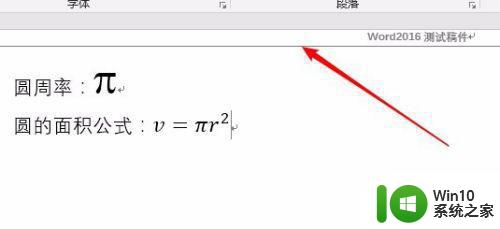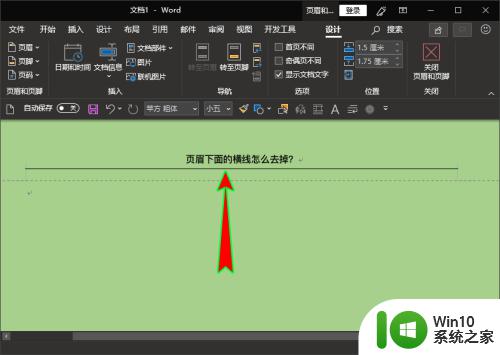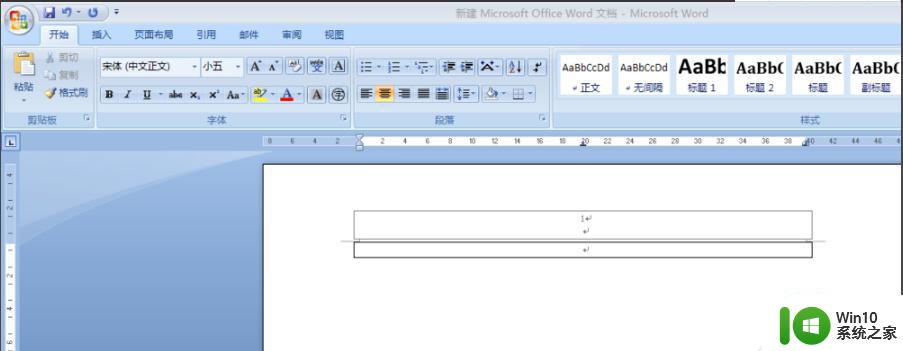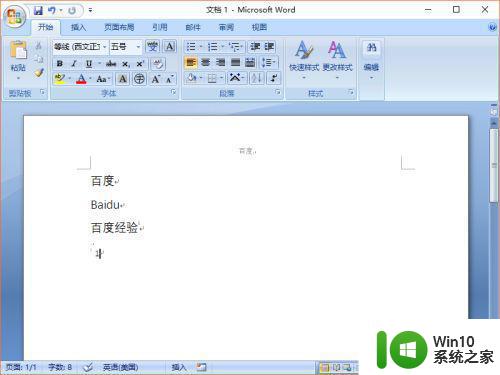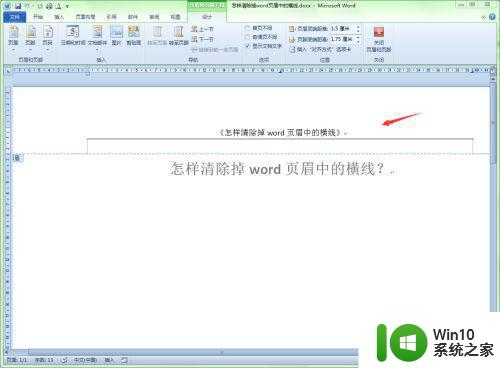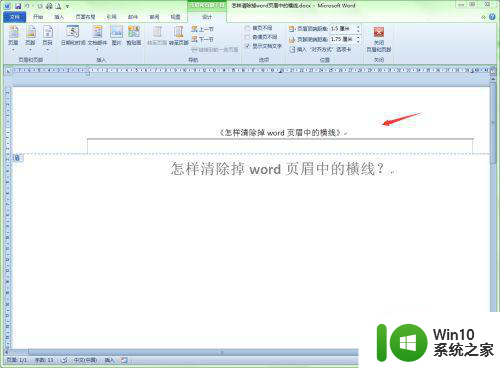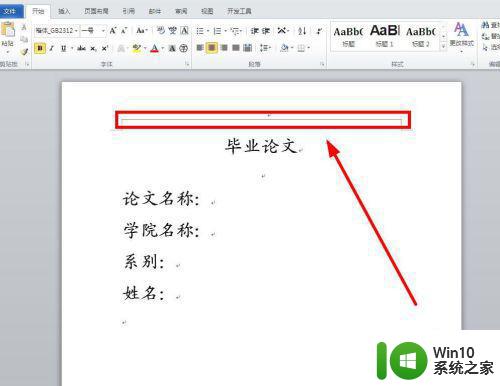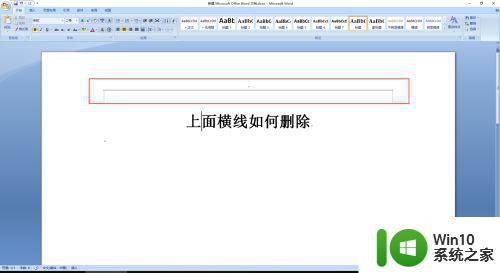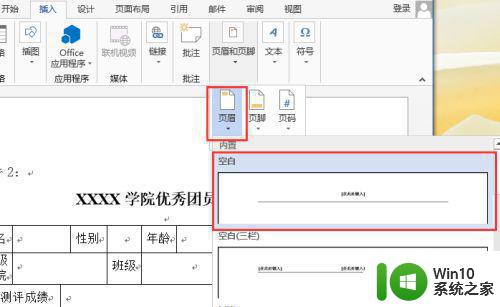如何去掉页眉横线快捷键 Word去掉页眉横线的方法和技巧
更新时间:2023-10-22 10:13:32作者:xiaoliu
如何去掉页眉横线快捷键,在使用Word进行文档编辑时,有时我们会遇到需要去掉页眉横线的情况,页眉横线的存在可能会干扰文档的整体排版和美观,因此了解如何快捷去掉页眉横线就显得尤为重要。Word提供了一些简便的方法和技巧,让我们能够轻松去除页眉横线,使文档呈现出更加简洁和专业的样式。接下来我们将介绍一些有效的操作步骤,以帮助您更好地掌握去掉页眉横线的技巧。
解决方法:
1.打开对应的Word文档,如图可以看到页眉上面有横线
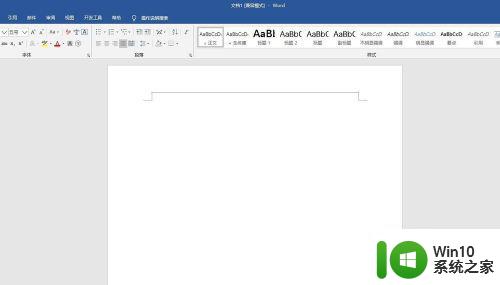 2.双击页眉,使页眉处于编辑状态。然后点击Ctrl+shift+N,如图可以发现横线已经去掉
2.双击页眉,使页眉处于编辑状态。然后点击Ctrl+shift+N,如图可以发现横线已经去掉
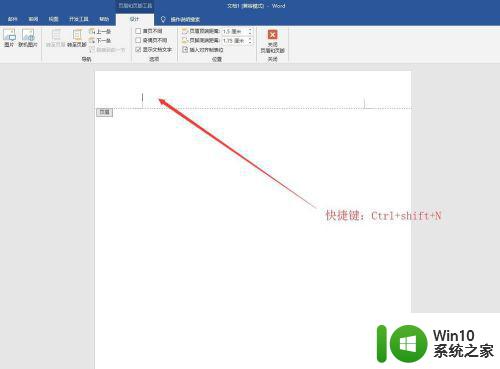 3.第二种方法在页眉中任意输入文字,然后选中开始-段落-边框和底纹。如图
3.第二种方法在页眉中任意输入文字,然后选中开始-段落-边框和底纹。如图
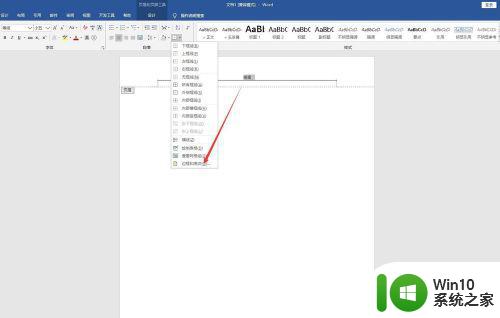 4.在弹出的窗口中将下划线去掉,如图
4.在弹出的窗口中将下划线去掉,如图
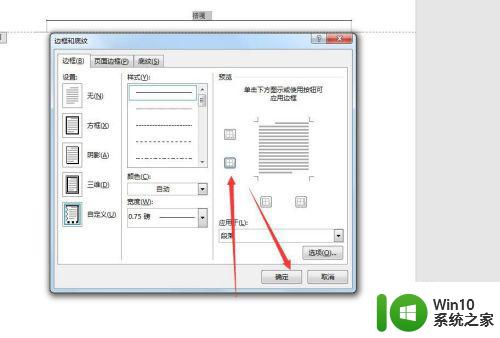 5.点击确定回到界面发现下划线已经去掉,删除刚刚输入的文字即可。如图
5.点击确定回到界面发现下划线已经去掉,删除刚刚输入的文字即可。如图
以上就是如何去掉页眉横线快捷键的全部内容,如果你遇到这个问题,可以尝试按照以上方法来解决,希望对大家有所帮助。